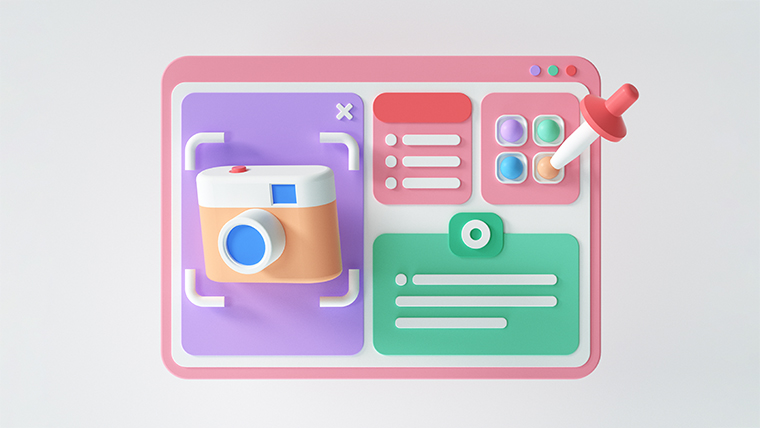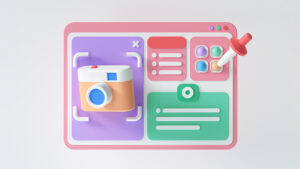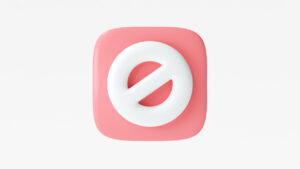こんにちは。おもち(@omochibigaku)です。
こちらのページでは、NFT画像を正しく保存する方法についてわかりやすく解説していきます。
 おもち
おもち保存方法によっては画像サイズが小さくなっちゃうよ!
NFT画像の正しい保存方法
NFT画像を保存する方法として、つぎの3つのやり方があります。
それぞれ保存できる画像サイズがちがうので注意が必要です。
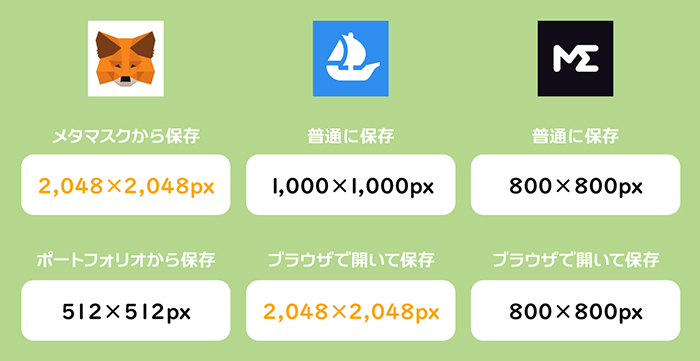
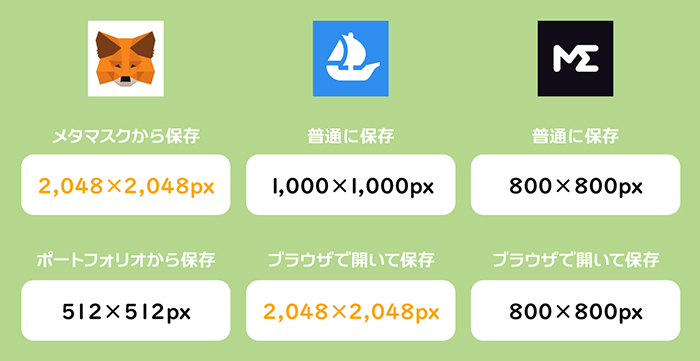
例えば、元々の画像サイズが『2048×2048px』の画像を保存した場合、
- メタマスクから保存する
- OpenSeaでブラウザで開いて保存する
この2つのやり方なら元々の画像サイズで保存することができます。



画像サイズが小さくなるのはイヤかも…
それぞれやり方を解説するので、お好きな方法でNFT画像を保存してください。
NFT画像をJPG/PNGで保存する方法
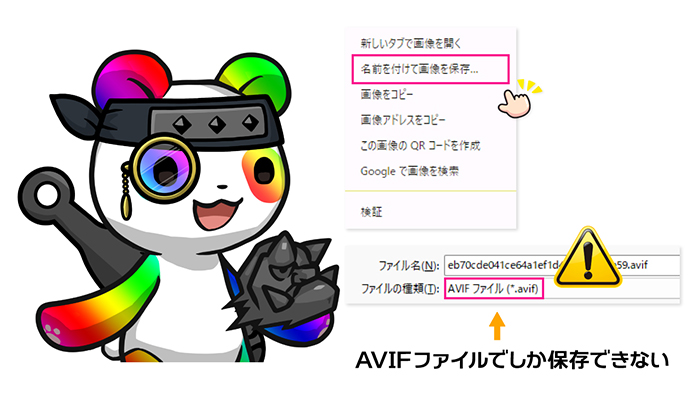
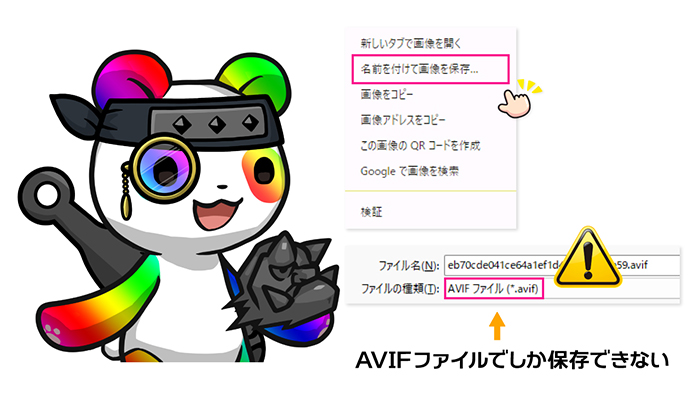
OpenSea(オープンシー)やMagic Eden(マジックエデン)ではNFT画像を保存するとき『AVIFファイル』でしか保存することができません。



JPGやPNGで保存したいよね…
そんなときは、Chromeの拡張機能『画像を JPG/PNG/WebP として保存』が便利なので、追加しておきましょう。
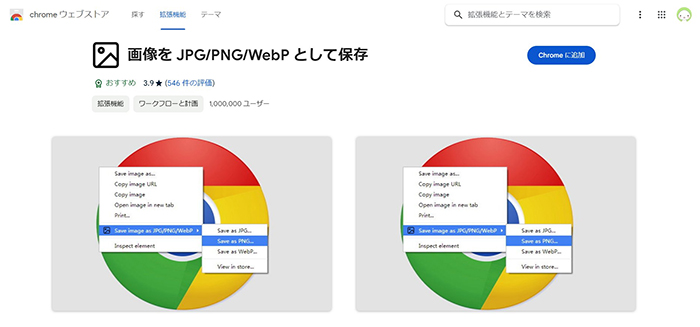
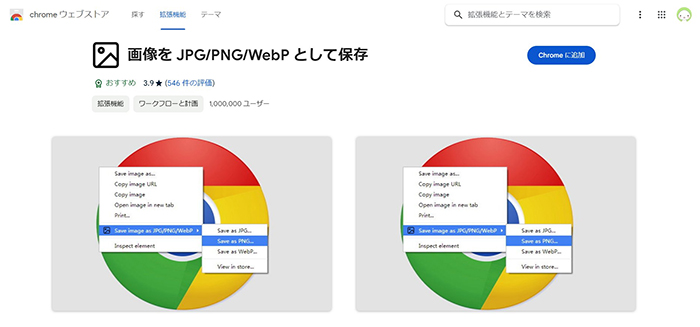
Chromeウェブストアから『画像をJPG/PNG/WebPとして保存』をひらきます。


サイトがひらいたら『Chromeに追加』ボタンをクリック。
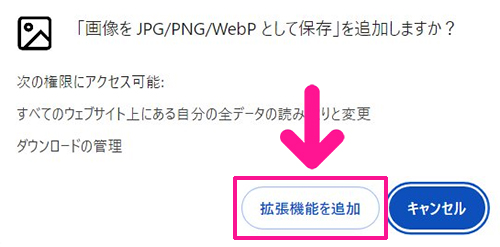
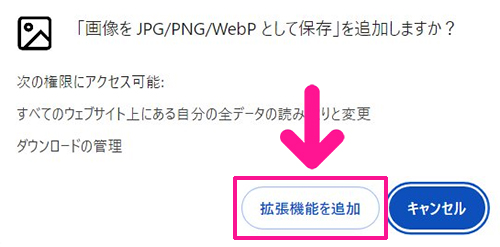
『拡張機能を追加』ボタンをクリック。
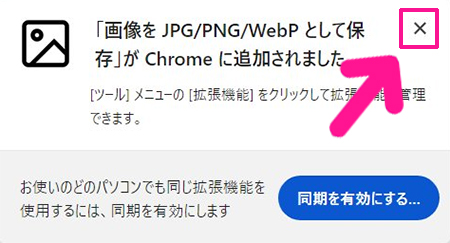
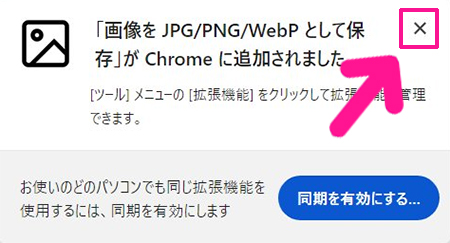
拡張機能が追加できました。閉じるマークをクリックしてください。



これで画像をJPGやPNGで保存できるようになったよ!
【メタマスク版】NFT画像を保存する方法


メタマスクをひらきます。
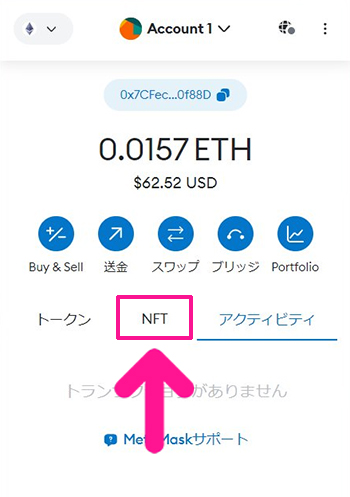
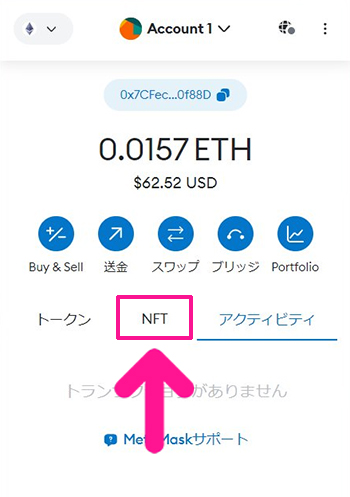
メタマスクがひらいたら、画面中央にある『NFT』をクリック。
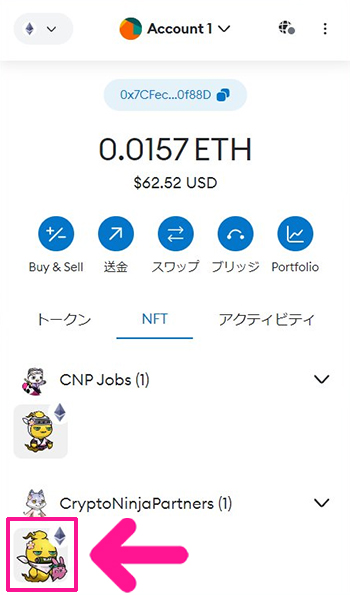
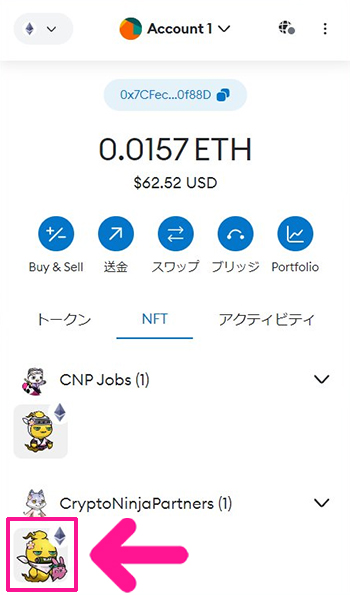
保有中のNFTが表示されるので、保存したい画像をクリック。
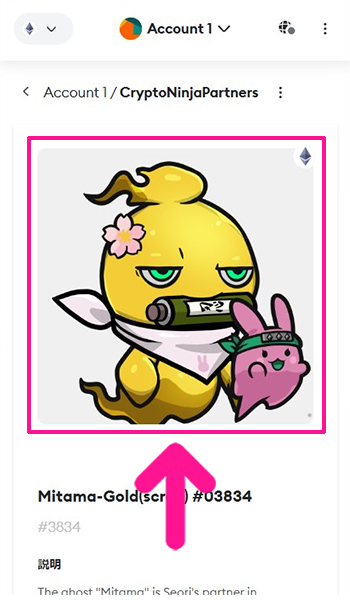
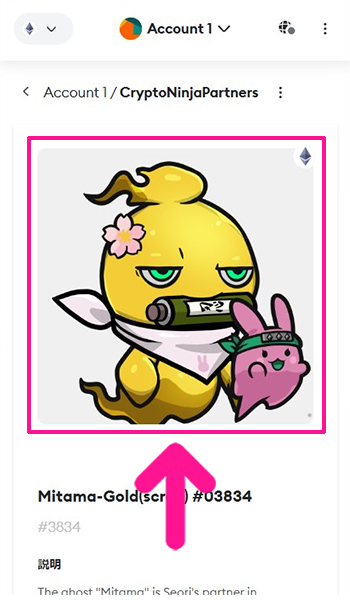
画像の上で右クリック。
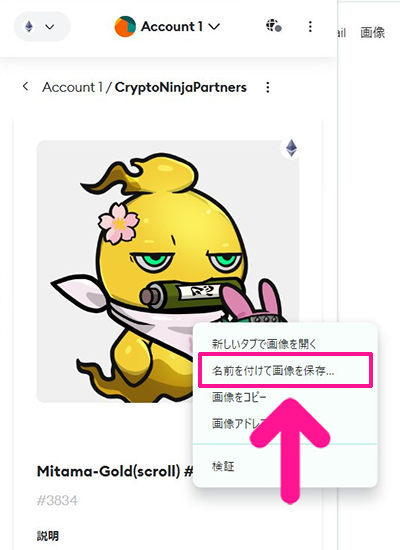
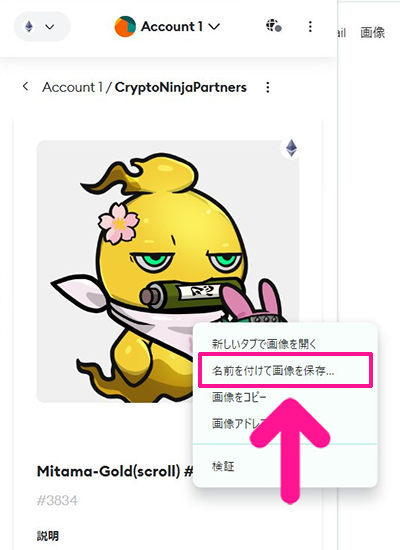
『名前を付けて画像を保存』をクリックして保存してください。



これでNFT画像が保存できたよ!
【OpenSea版】NFT画像を保存する方法
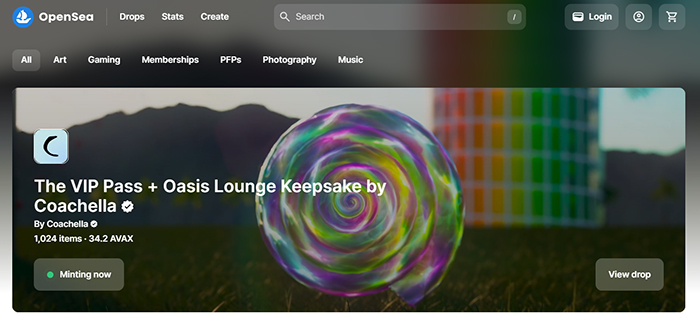
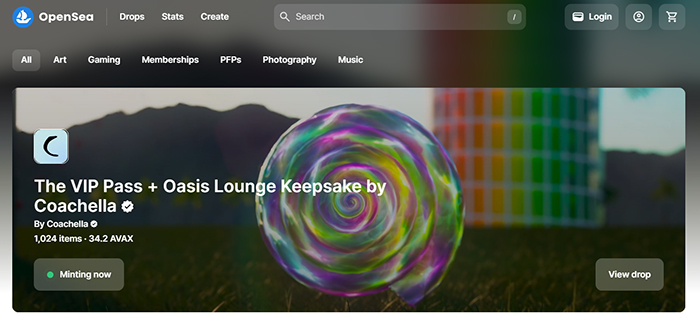
OpenSeaをひらきます。
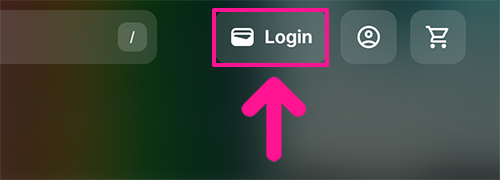
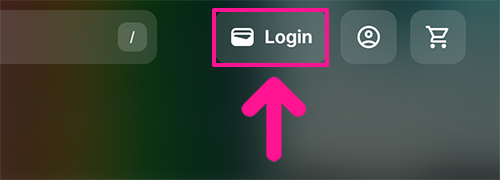
画面右上にある『Login』をクリック。
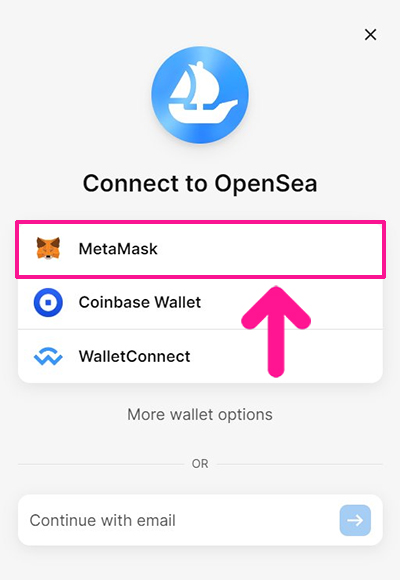
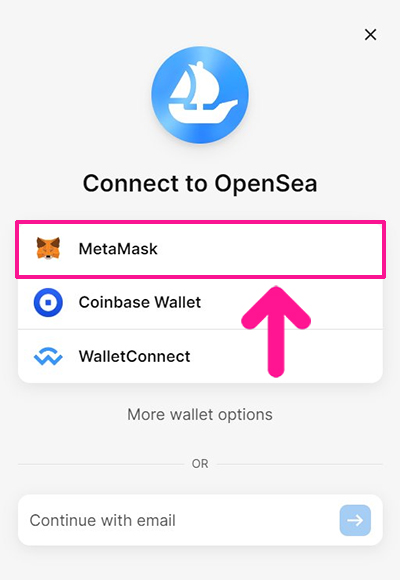
『MetaMask』をクリック。
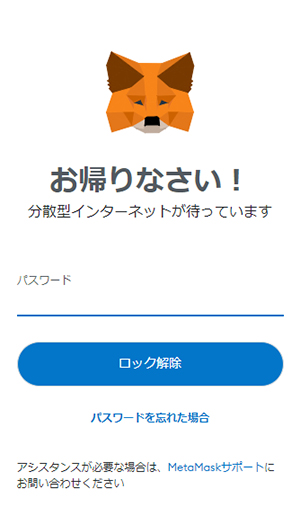
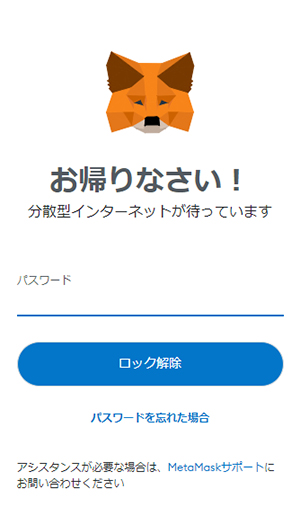
パスワードを入力して『ロック解除』ボタンをクリック。
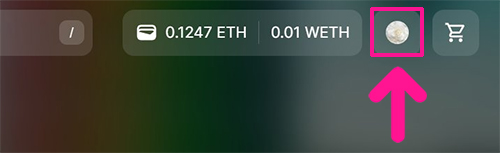
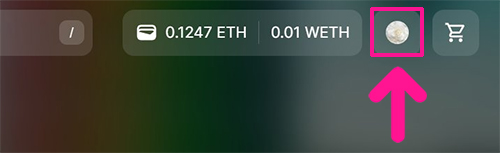
メタマスクが接続できたら、画面右上にあるアイコンマークをクリック。
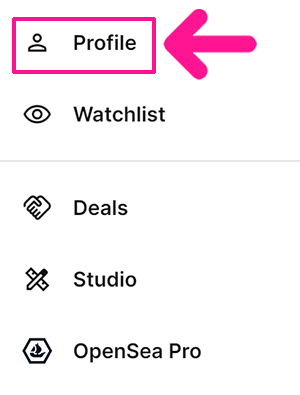
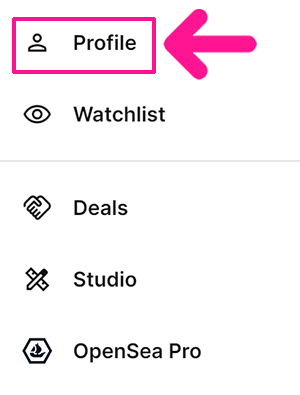
『Profile』をクリック。
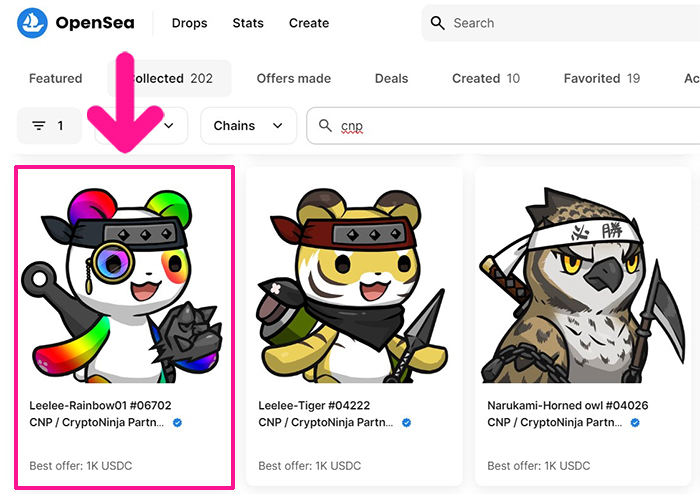
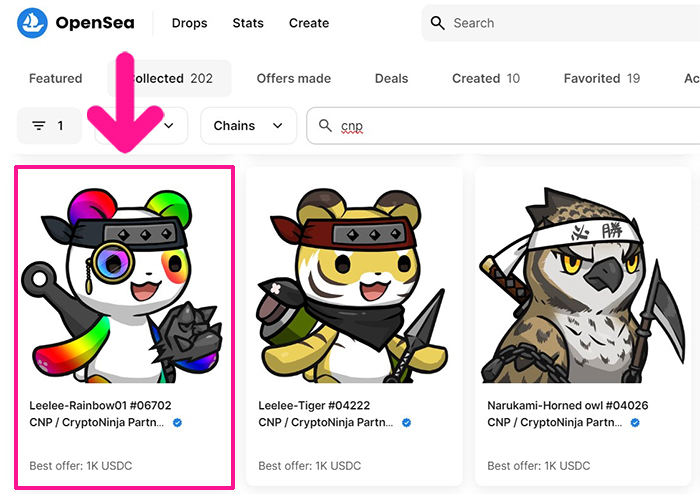
保有中のNFTが表示されるので、保存したいNFT画像をクリック。
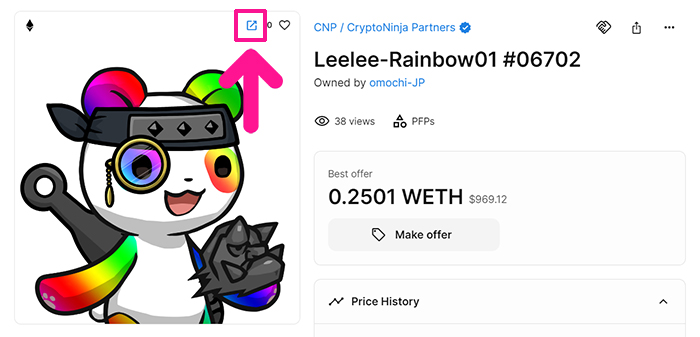
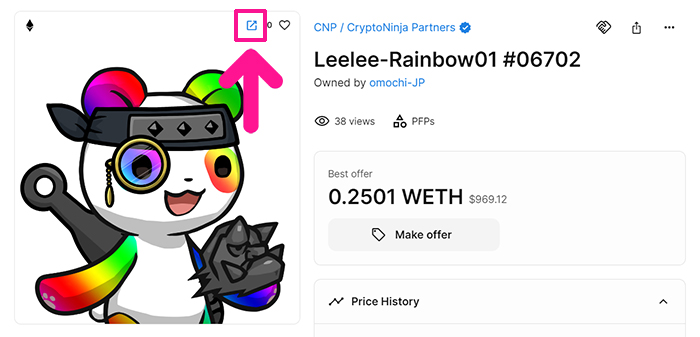
詳細ページがひらいたら、画像の上にある『ブラウザで開く』マークをクリック。
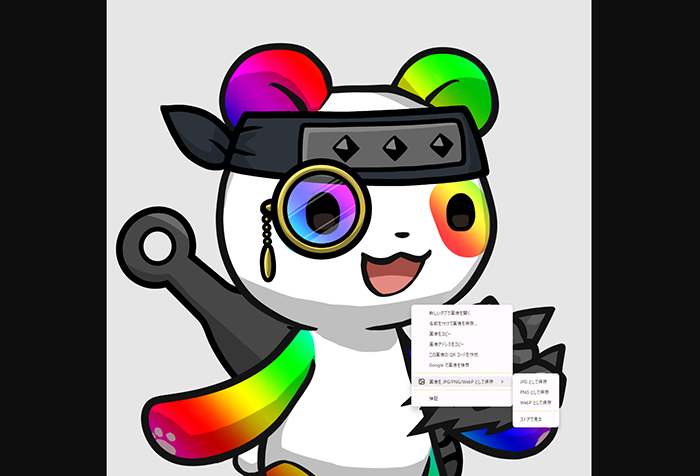
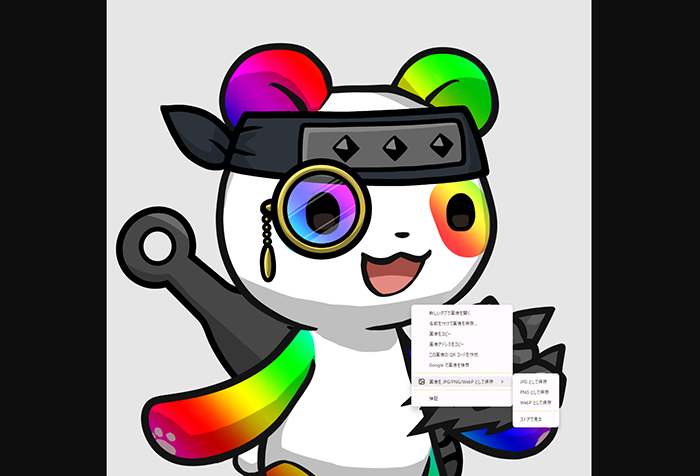
ブラウザで画像がひらいたら、画像の上で右クリック。
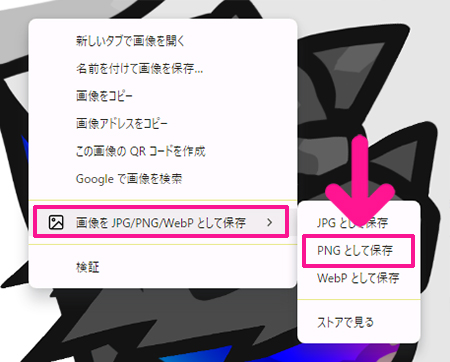
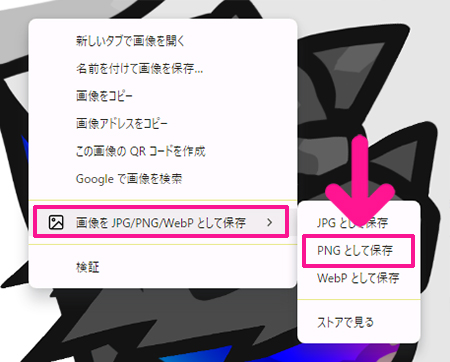
『画像をJPG/PNG/WebPとして保存』をクリック、つづけて『PNG(JPG)として保存』をクリック。
拡張機能を追加する方法はこちら



これでNFT画像が保存できたよ!
【Magic Eden版】NFT画像を保存する方法
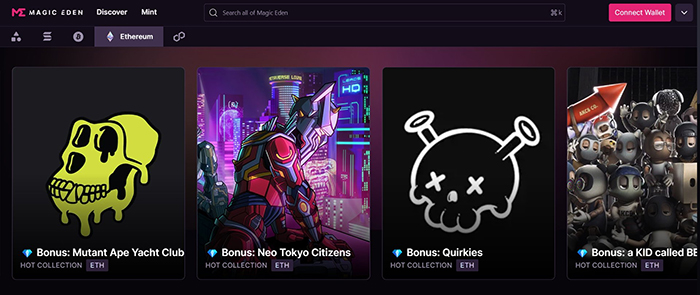
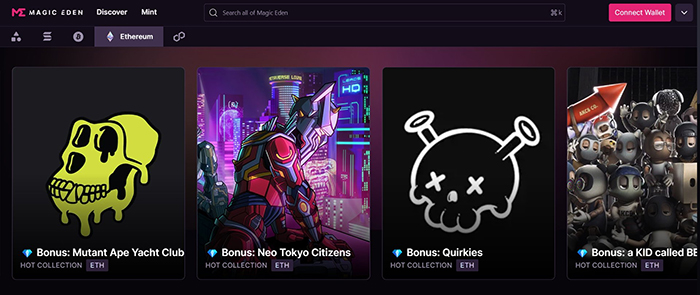
Magic Eden(マジックエデン)をひらきます。
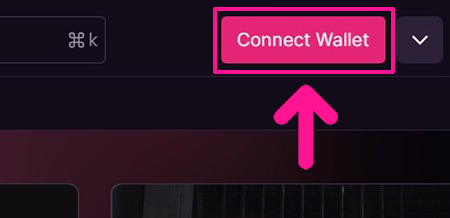
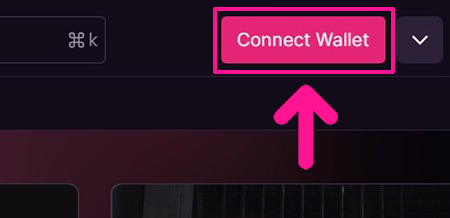
画面右上にある『Connect Wallet』ボタンをクリック。
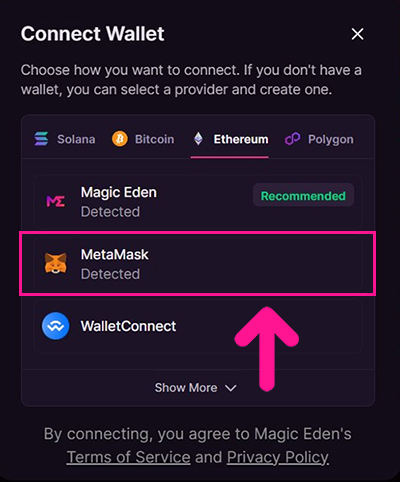
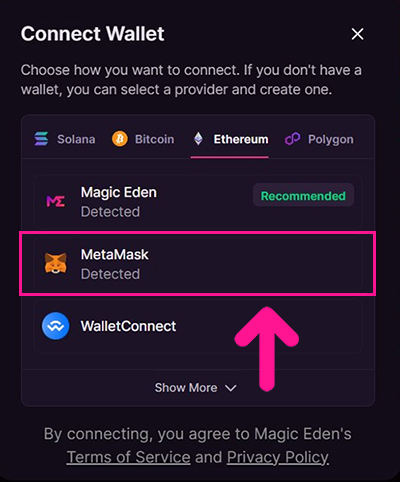
『MetaMask』をクリック。
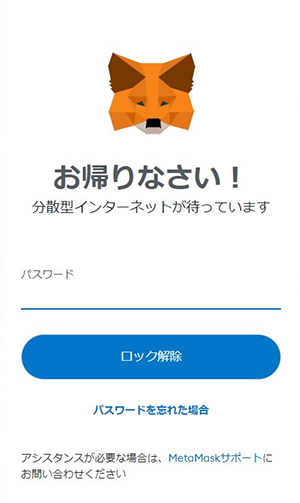
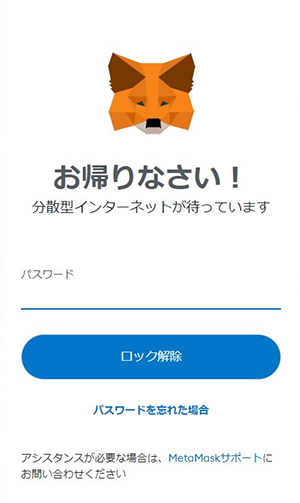
パスワードを入力して『ロック解除』ボタンをクリック。
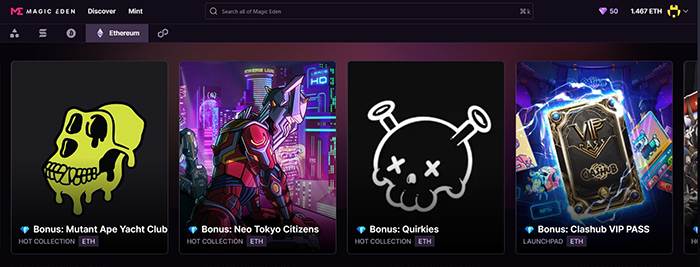
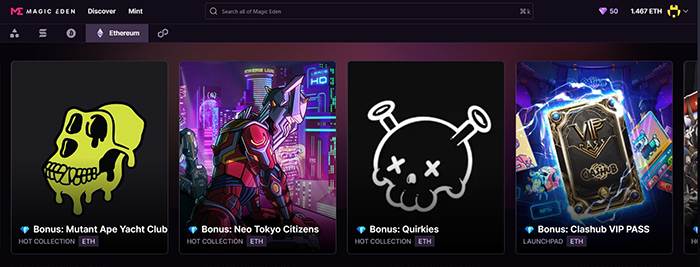
マジックエデンにメタマスクが接続できました。
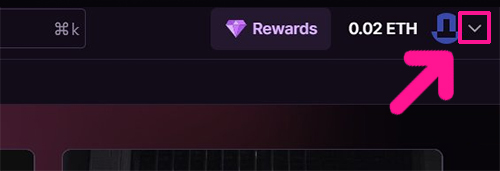
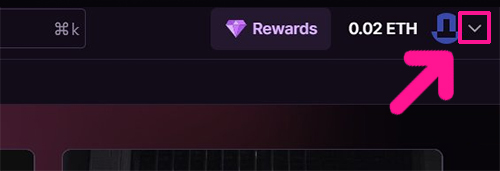
画面右上のアイコンマークのとなりにある下向き矢印をクリック。
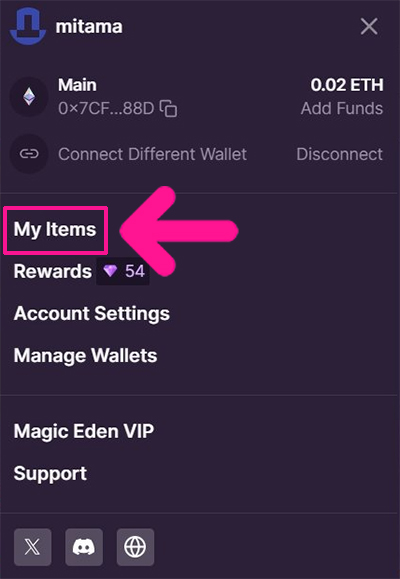
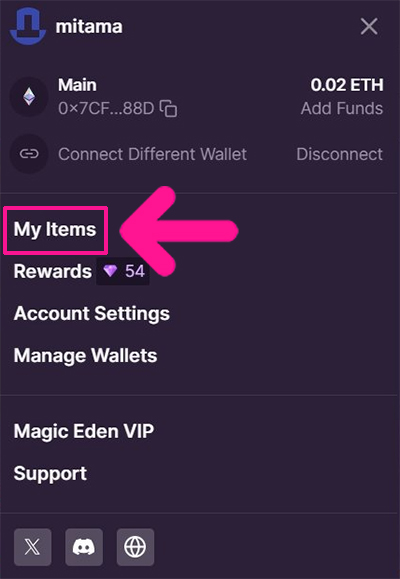
『My Items』をクリック。
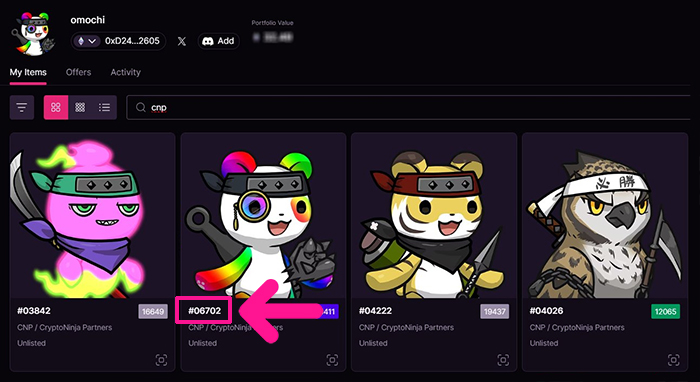
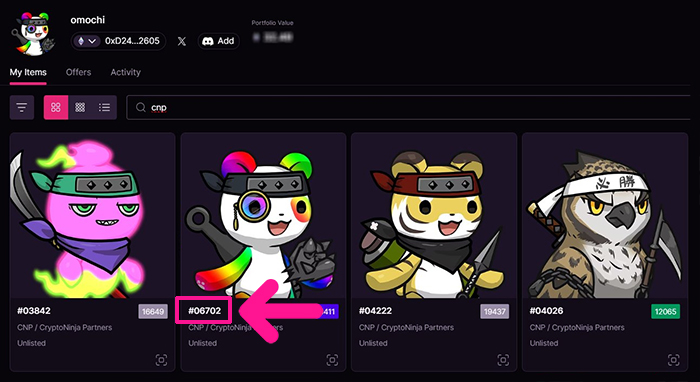
保有中のNFT画像が表示されるので、保存したいNFTの絵柄の下にある番号をクリック。
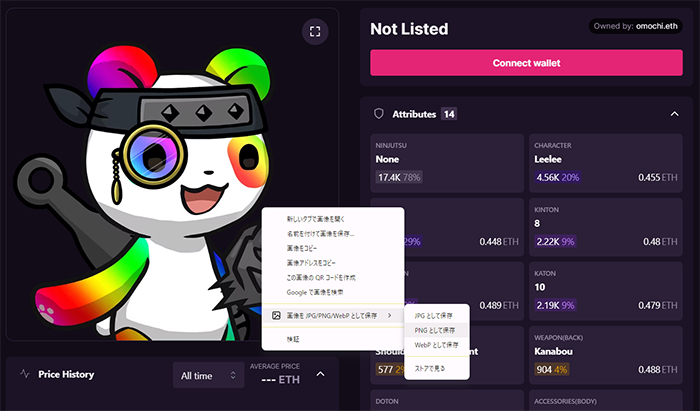
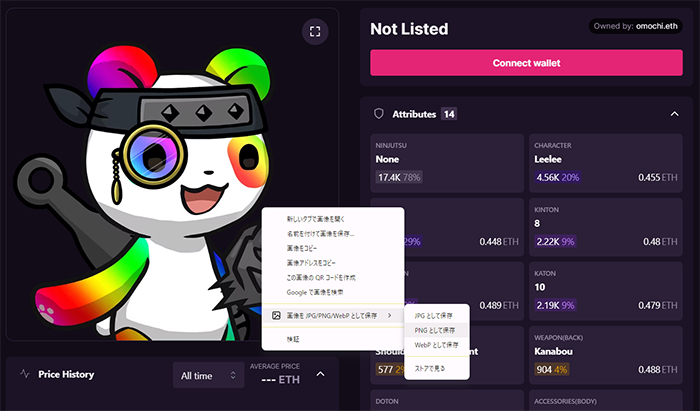
絵柄の上にカーソルをもっていき右クリック。
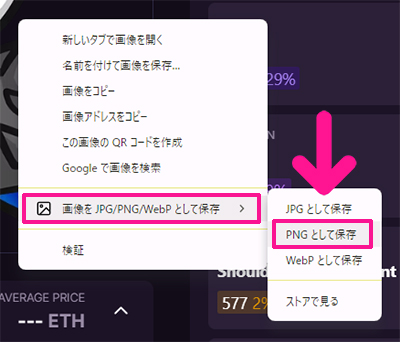
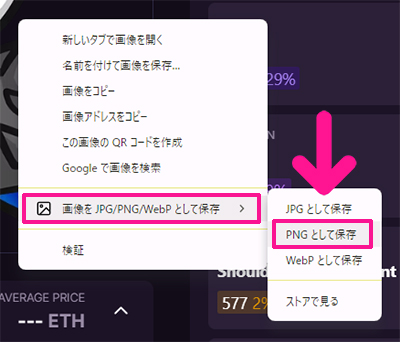
『画像をJPG/PNG/WebPとして保存』をクリック、つづけて『PNG(JPG)として保存』をクリック。
拡張機能を追加する方法はこちら



これでNFT画像が保存できたよ!
【スマホ版】NFT画像を保存する方法


スマホからメタマスクをひらきます。パスワードを入力して『ロック解除』ボタンをタップ。
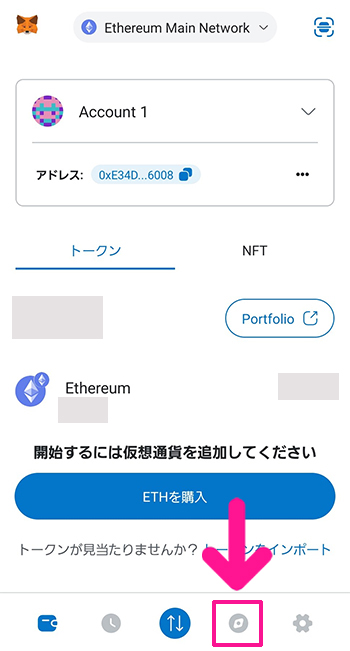
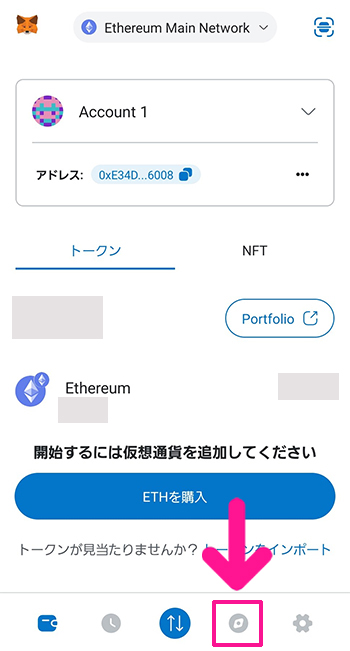
画面右下にあるブラウザマークをタップ。
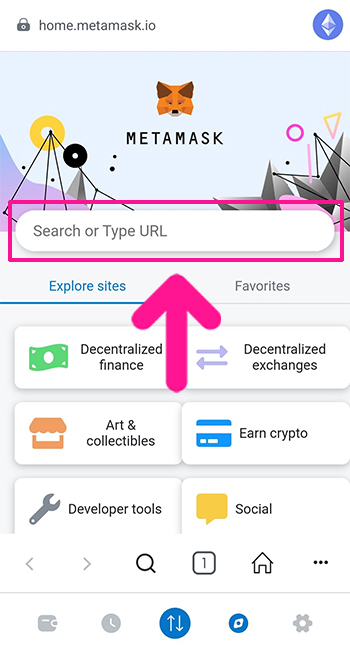
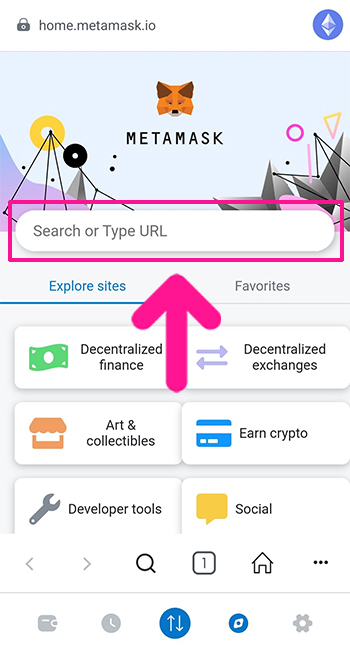
マーケットプレイスのURLを入力していきましょう。
スマホを使ってMagic EdenからNFT画像を保存する方法に進む
スマホを使ってOpenSeaからNFT画像を保存する
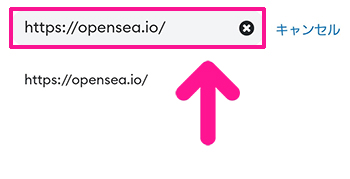
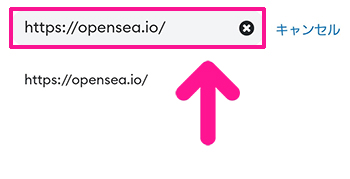
検索窓に『opensea.io』と入力してOpenSeaをひらきます。
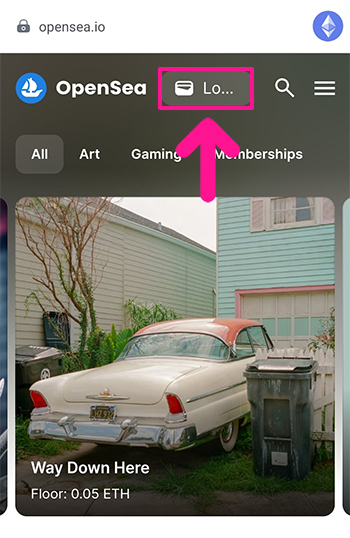
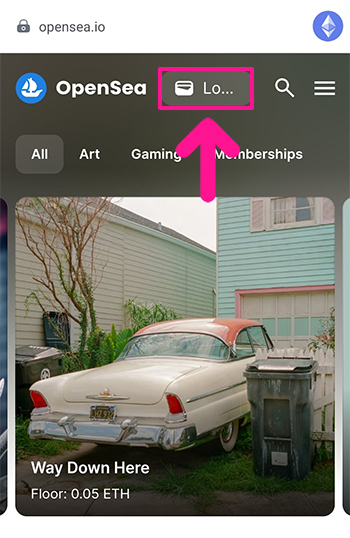
OpenSeaがひらいたら『ログイン』マークをタップ。
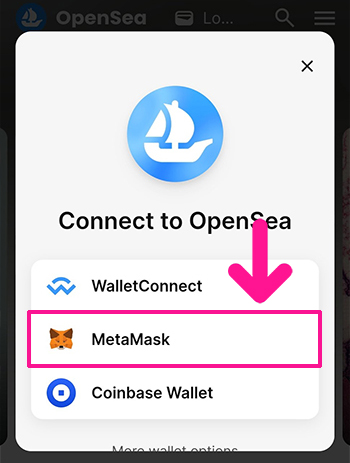
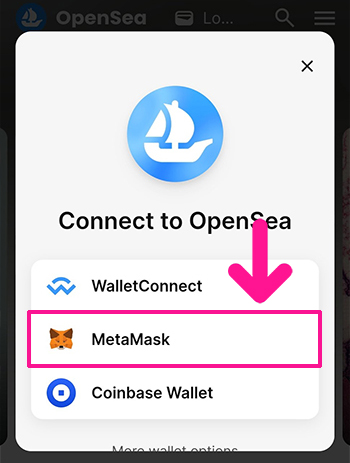
『MetaMask』をタップ。
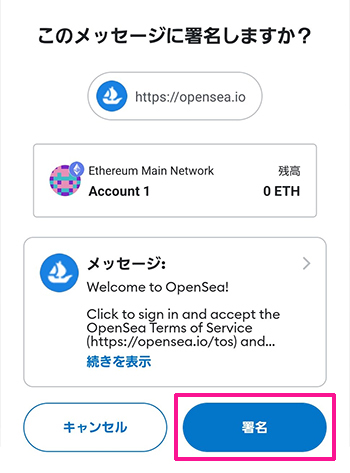
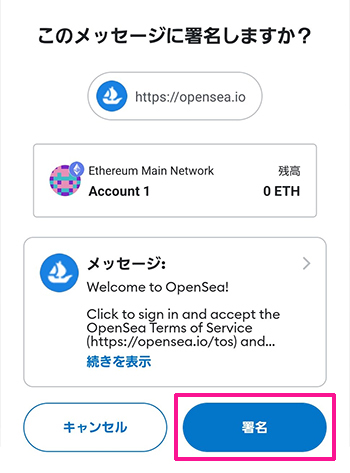
メッセージ内容を確認して『署名』ボタンをタップ。
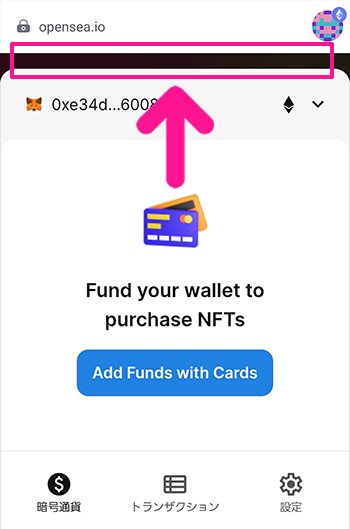
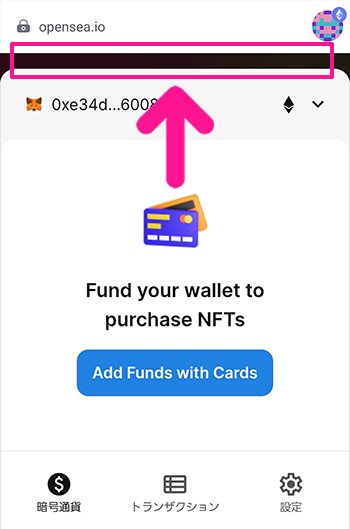
これでメタマスクが接続できました。黒色の部分をタップ。
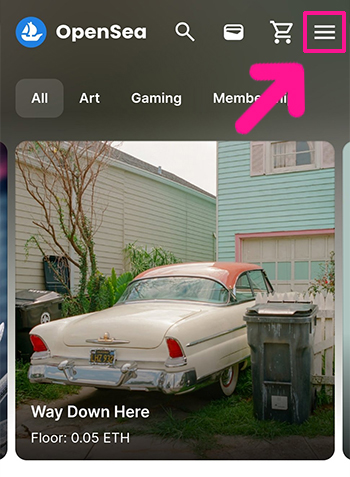
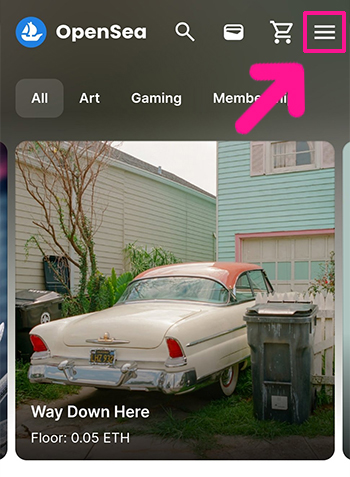
画面右上にあるメニューマークをタップ。
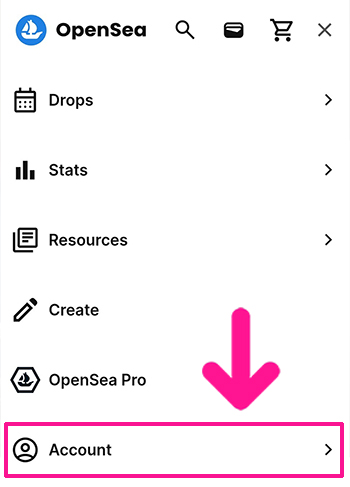
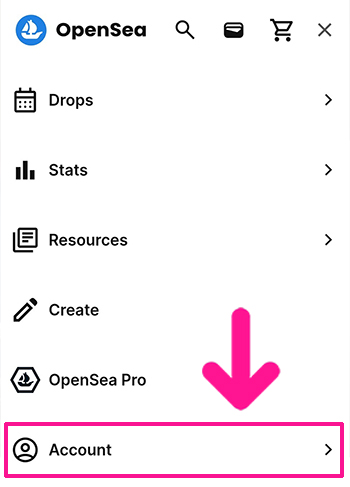
『Account』をタップ。
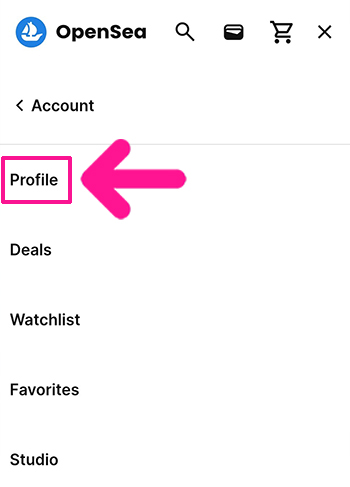
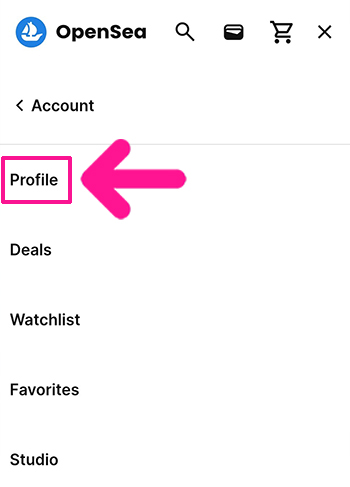
『Profile』をタップ。
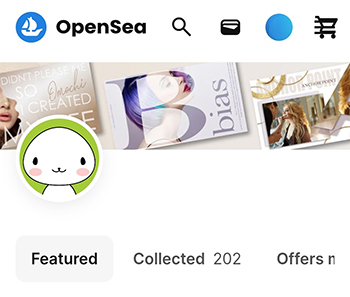
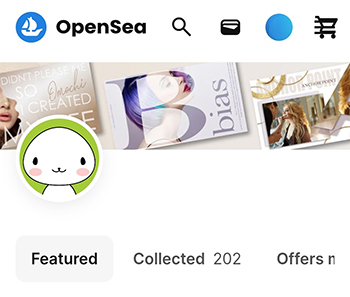
プロフィールページがひらきました。
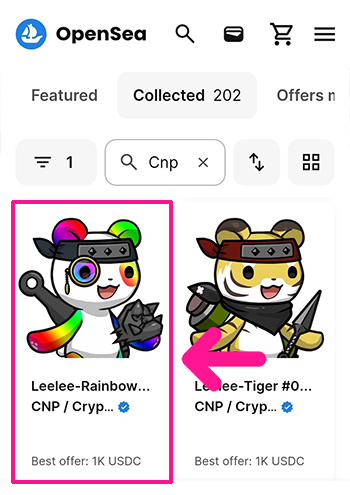
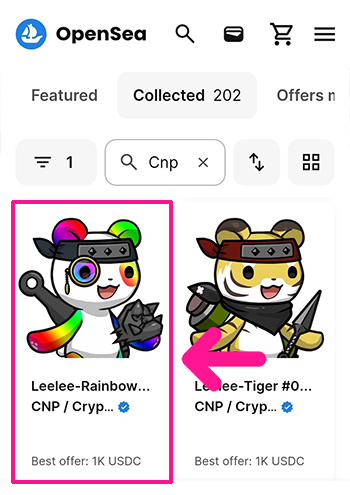
保有中のNFT画像の中から、保存したい画像をみつけてタップ。
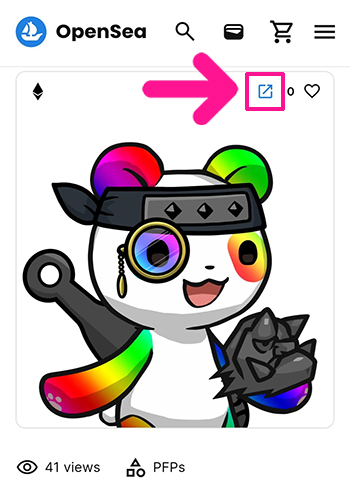
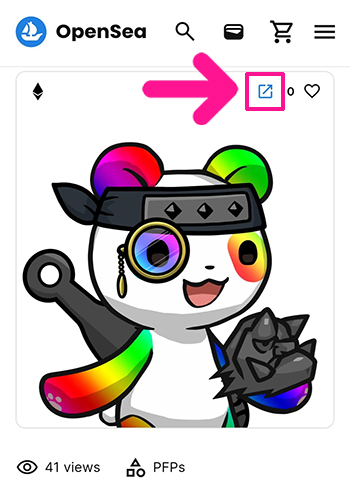
詳細ページがひらいたら、画面右上にある『ブラウザで開く』マークをタップ。


画像がブラウザでひらいたら、画像の上で長押し。
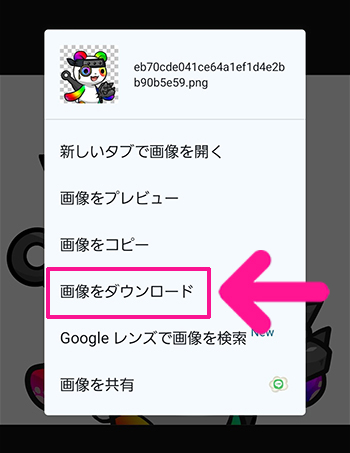
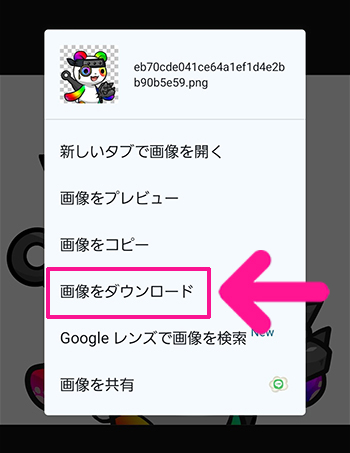
『画像をダウンロード』をタップ。



これでNFT画像が保存できたよ!
スマホを使ってMagic EdenからNFT画像を保存する
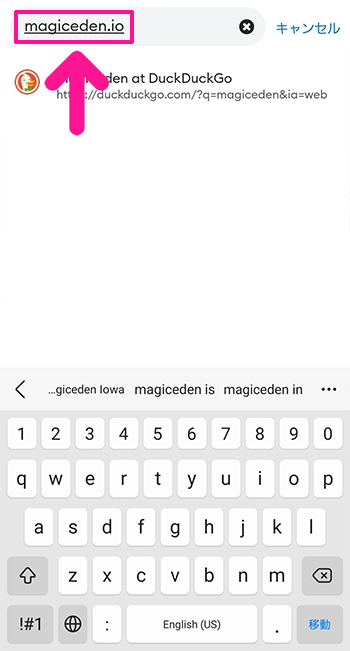
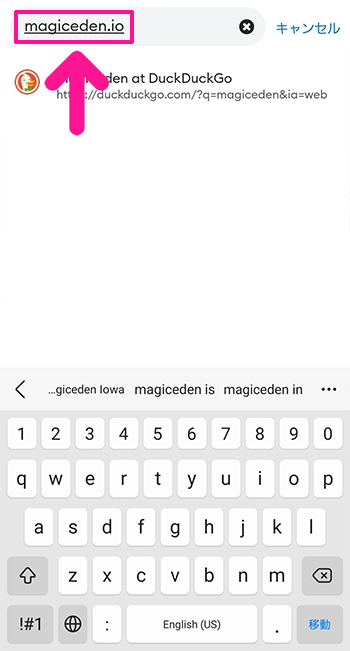
検索窓に『magiceden.io』と入力してマジックエデンをひらきます。
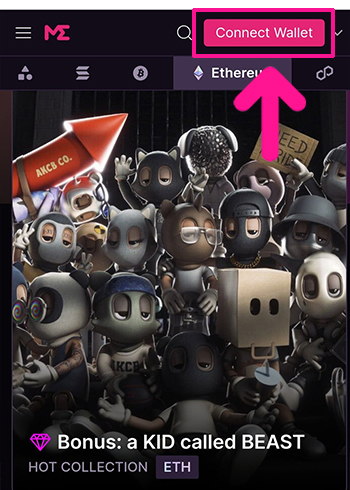
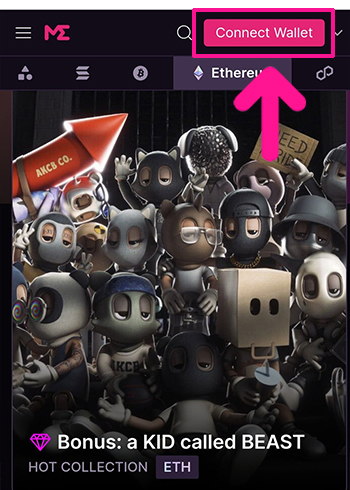
サイトがひらいたら『Connect Wallet』ボタンをタップ。
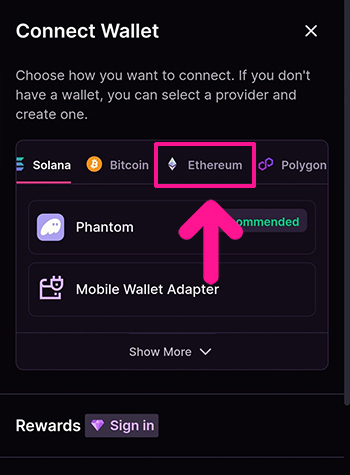
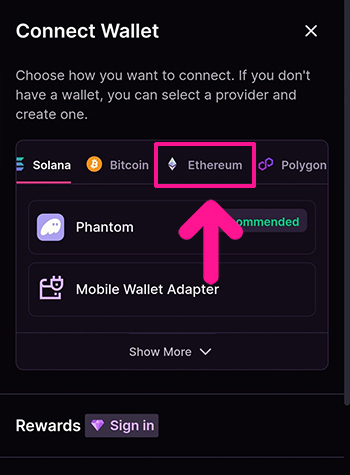
『Ethereum』をタップ。
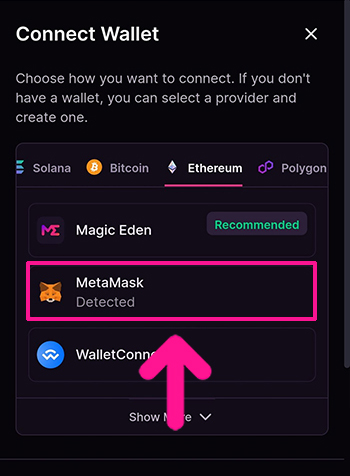
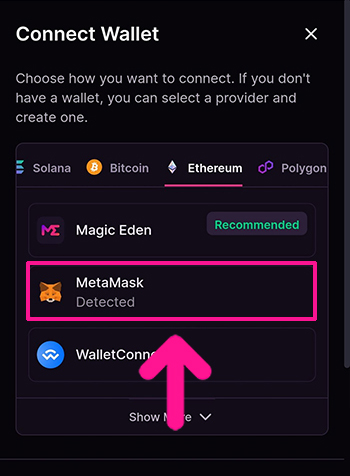
『MetaMask』をタップ。
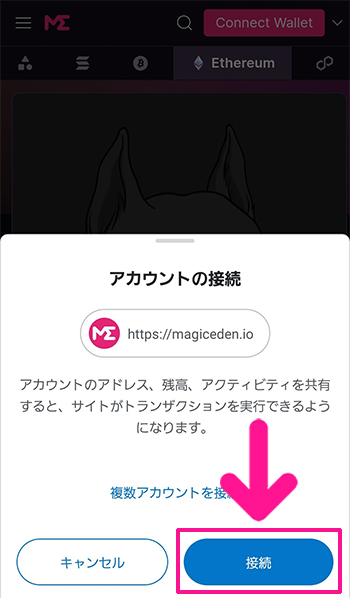
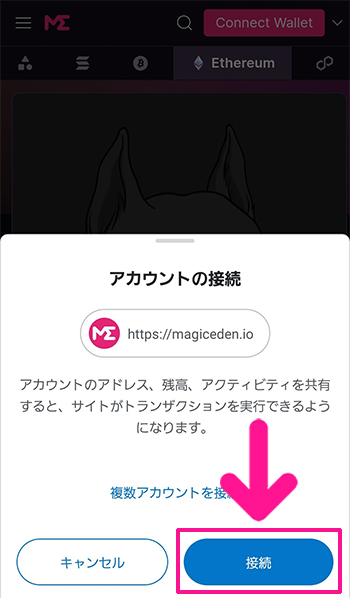
接続先URLが『https://magiceden.io』と表示されていることを確認して『接続』ボタンをタップ。



これでメタマスクが接続できたよ!
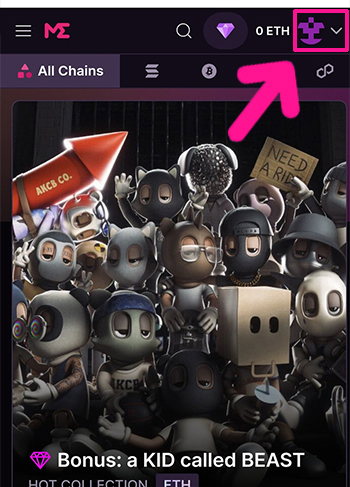
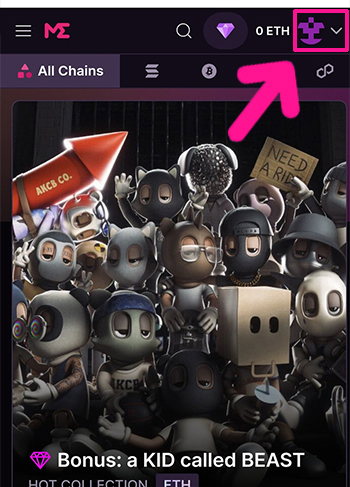
画面右上にあるアイコンマークをタップ。
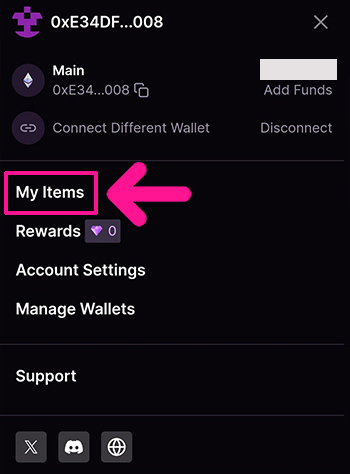
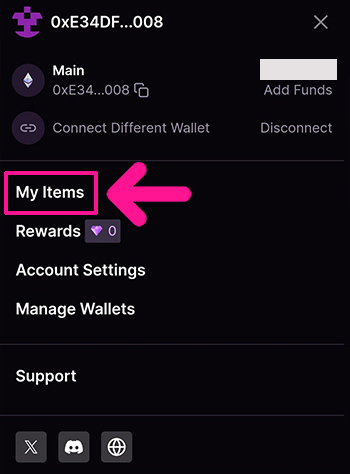
『My Items』をタップ。
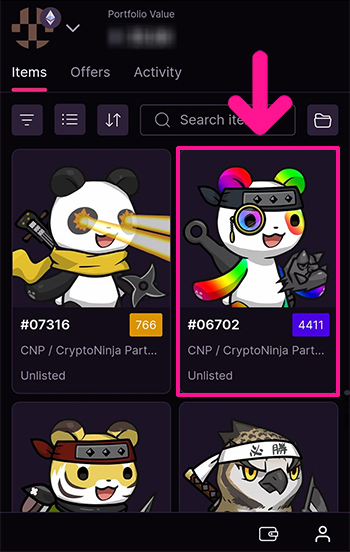
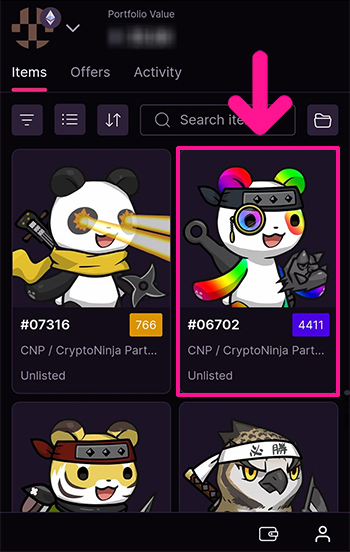
保有中のNFTが表示されるので、保存したい画像をタップ。
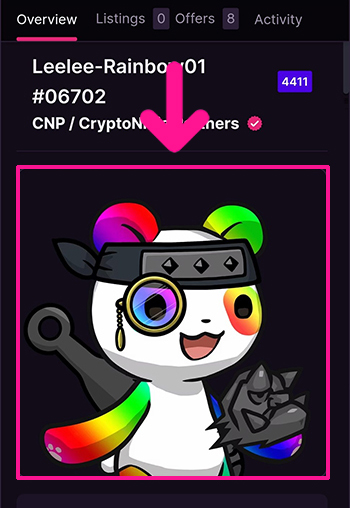
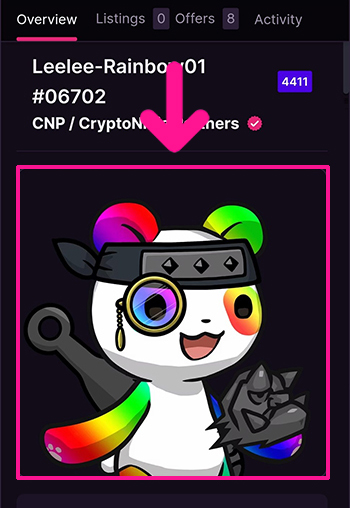
表示された画像の上で長押し。
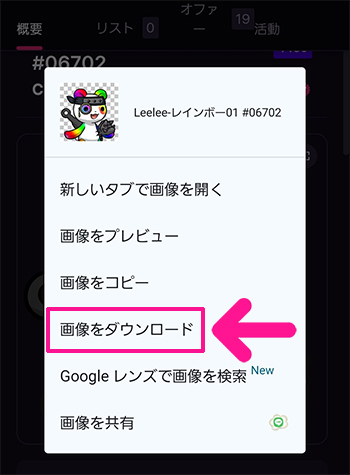
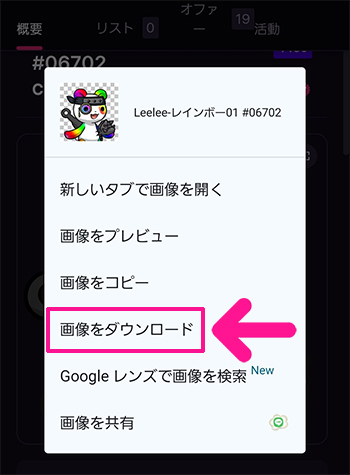
『画像をダウンロード』をタップ。



これでNFT画像が保存できたよ!
NFT画像の保存についてよくある質問
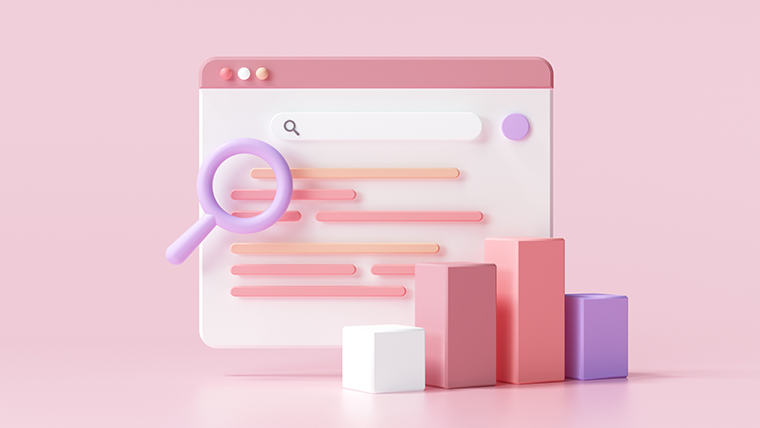
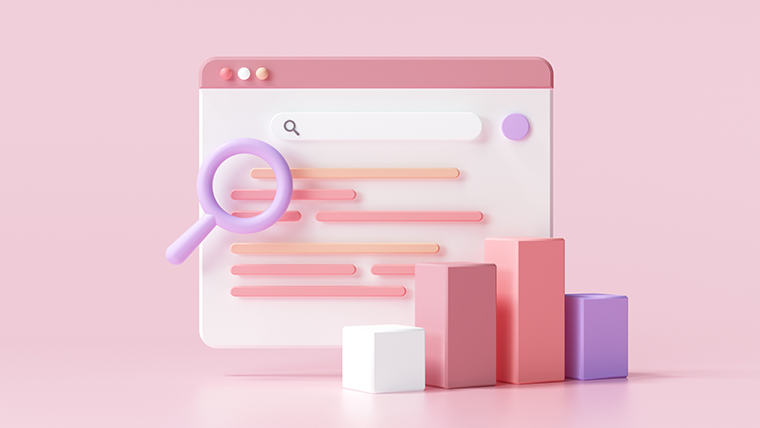
JPG/PNGで保存したNFT画像をSNSアイコンにしていいの?
はい、大丈夫です。これまで、X(旧Twitter)では自分のNFTをプロフィール画像にリンクできる機能があったのですが、2024年1月よりサービスが廃止。
現在は、自分で保存したNFT画像をプロフィールアイコンに設定するという手順で問題ありません。
NFTの画像はだれでもコピーできるの?
はい、どなたでも自由にNFT画像をコピーできます。
NFTは画像を所有していることを証明できる技術です。第三者がどれだけ画像をコピーしても、その画像の所有者になることはできません。
Chromeに追加した拡張機能はOFF/削除できる?


はい、できます。
画面右上にある拡張機能マークをクリック、つづけて『拡張機能を管理』をクリック。
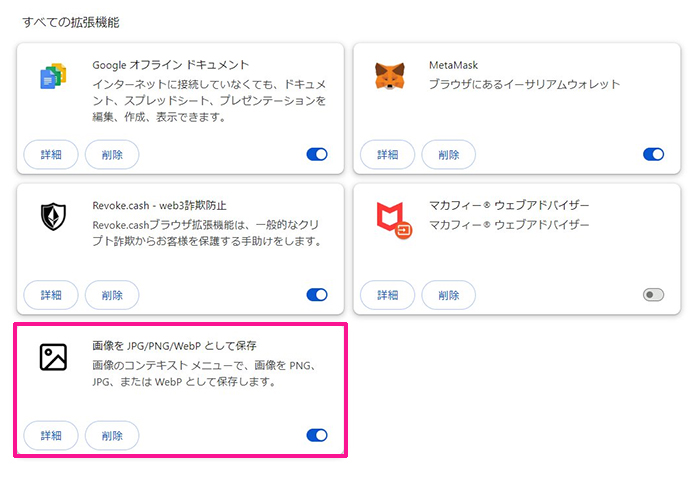
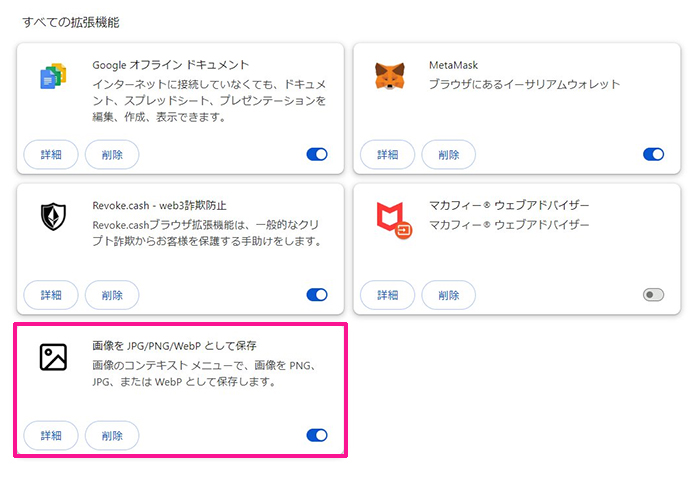
『画像をJPG/PNG/WebPとして保存』をみつけてください。


スイッチをクリック。
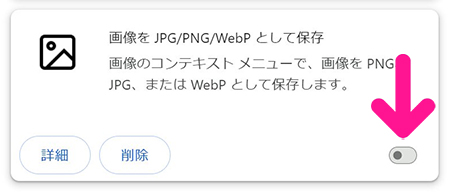
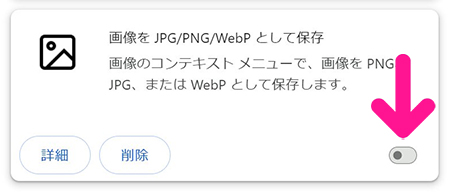
これで追加した拡張機能をOFFにすることができました。
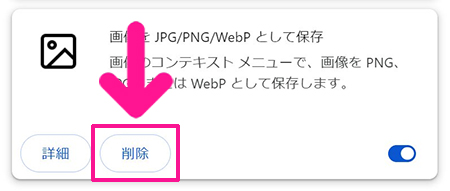
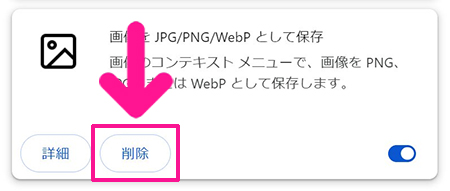
拡張機能を削除したい場合は『削除』ボタンをクリック。これで追加した拡張機能を削除することができました。



拡張機能はいつでも追加できるよ!